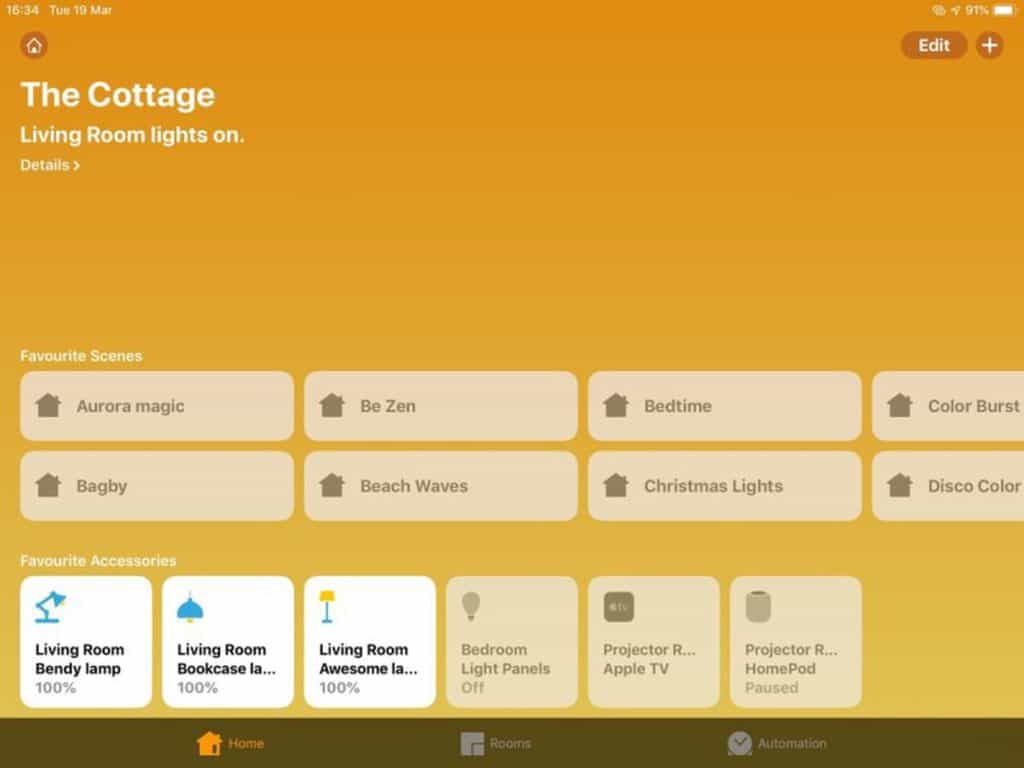
En la aplicación Home de Apple, puede configurar escenas y accesorios particulares de HomeKit como «Favoritos» para que pueda acceder a ellos rápida y fácilmente desde la pestaña Inicio de la aplicación y en el Centro de control de su iPhone o iPad.
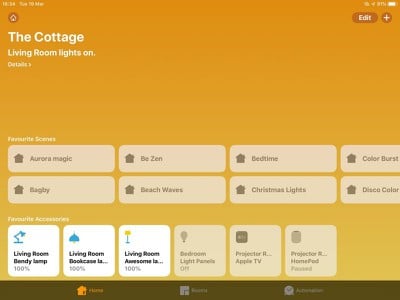
Una vez que haya agregado algunos accesorios de HomeKit y / o creado algunas escenas, siga los pasos a continuación para comenzar a agregarlos a sus Favoritos. El segundo conjunto de pasos le muestra cómo acceder a ellos en el Centro de control.
Recomendado: Cómo cambiar el fondo de pantalla en la aplicación de inicio Homekit.
Cómo configurar los favoritos de HomeKit
- Lanzar el Casa aplicación en su iPhone o iPad.
- Toque en el Habitaciones pestaña en la parte inferior de la pantalla.
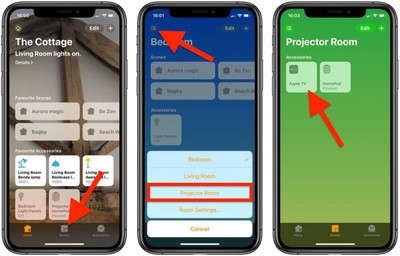
- Toque en el Habitación icono de selector en la parte superior izquierda de la pantalla.
- Usando el menú emergente, seleccione la habitación donde se encuentra el dispositivo que desea «Favorito».
Recomendado: Cómo cambiar los íconos de los accesorios de HomeKit en la aplicación de inicio.
- Mantenga presionado en el dispositivo en cuestión.
- Grifo Ajustes en la parte inferior de la pantalla.
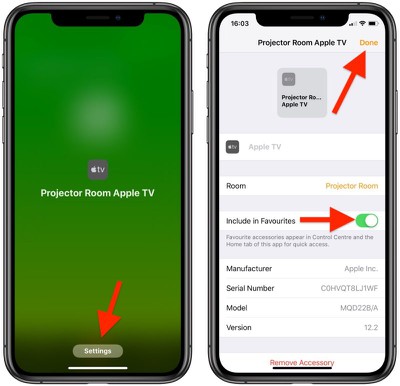
- Junto a Incluir en favoritos, mueva el interruptor a la posición verde de ENCENDIDO.
- Grifo Hecho.
Cómo acceder a favoritos en el Centro de control
- Para abrir el Centro de control en un iPad con un botón de Inicio, toque dos veces el Casa botón; en iPhone 8 o anterior, deslice el dedo hacia arriba desde la parte inferior de la pantalla; y en un iPad Pro o iPhone X / XR / XS / XS Max 2018, deslice el dedo hacia abajo desde la esquina superior derecha de la pantalla.
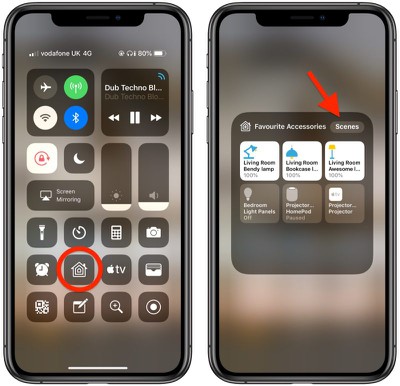
- Mantenga pulsado el Casa icono.
- Puedes cambiar entre Accesorios favoritos y Escenas favoritas utilizando el botón correspondiente en la parte superior de este panel.
Cuando tiene muchos productos HomeKit, la opción de favoritos incorporada es una excelente manera de colocar los dispositivos a los que necesita acceder con mayor frecuencia en la página principal de la aplicación Home, como luces y enchufes inteligentes. Los dispositivos, como los sensores de movimiento, que no necesitan acceso frecuente, se pueden eliminar de los favoritos para evitar el desorden, pero todos sus dispositivos se pueden ver al navegar a través de la pestaña «Habitaciones» en la parte inferior de la aplicación Inicio.
Recomendado: Cómo compartir el acceso a dispositivos HomeKit con otros.

